En este artículo veremos cómo instalar MySQL Server en FreeBSD 11 paso a paso, de modo que puedas trabajar con este afamadísimo y potente motor de bases de datos relacionales sobre tu servidor o VPS FreeBSD.
Contenido
Antes de instalar MySQL en FreeBSD 11
Si quieres seguir los pasos de esta guía de instalación de MySQL en FreeBSD 11 tan sólo necesitarás cumplir lo siguiente:
- Un sistema FreeBSD 11 actualizado.
- Un usuario con permisos de sudo, o el propio root.
- Acceso a Internet.
Cómo instalar MySQL en FreeBSD 11
Vamos a instalar MySQL Server en FreeBSD 11 desde los repositorios del sistema, por lo que sería conveniente actualizar su información antes de empezar:
~$ sudo pkg update
Los repositorios de FreeBSD 11 incluyen revisiones muy actualizadas de varias versiones de MySQL, como podemos comprobar si realizamos una búsqueda entre los paquetes disponibles:
~$ pkg search ^mysql |grep -i server .. mysql55-server-5.5.62_3 Multithreaded SQL database (server) mysql56-server-5.6.50 Multithreaded SQL database (server) mysql57-server-5.7.32 Multithreaded SQL database (server) mysql80-server-8.0.22_1 Multithreaded SQL database (server) ...
En este artículo instalaremos MySQL Server 8.0, ya que suele ser la versión más utilizada en FreeBSD 11. Por tanto, el paquete que necesitamos es mysql80-server, que instalamos con el comando pkg:
~$ sudo pkg install -y mysql80-server
Al terminar la descarga e instalación de los paquetes de MySQL se crea un nuevo servicio en FreeBSD 11, el servicio mysql-server, que no queda en ejecución ni habilitado para su arranque automático con el sistema.
Por ello habilitaremos MySQL Server manualmente, editando el archivo /etc/rc.conf:
~$ sudo nano /etc/rc.conf
Y añadimos al final del archivo la siguiente línea:
... mysql_enable="YES"
Guardamos el archivo y arrancamos por primera vez el servicio:
~$ sudo service mysql-server start
Podemos comprobar en cualquier momento el estado de MySQL Server con el comando sudo service mysql-server status:
~$ sudo service mysql-server status mysql is running as pid 2165.
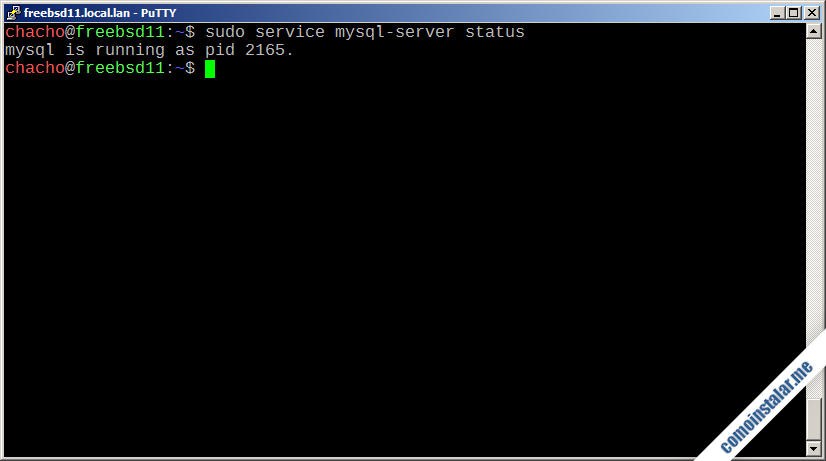
Instalar el cliente de MySQL en FreeBSD 11
Quizás sólo te interese instalar el cliente de MySQL en FreeBSD 11 para trabajar remotamente con otros servidores, por ejemplo. En ese caso podemos buscar las versiones disponibles:
~$ sudo pkg search ^mysql |grep -i client mysql55-client-5.5.62_3 Multithreaded SQL database (client) mysql56-client-5.6.50 Multithreaded SQL database (client) mysql57-client-5.7.32 Multithreaded SQL database (client) mysql80-client-8.0.22_1 Multithreaded SQL database (client)
Seleccionaremos aquella que nos interese y la instalaremos con pkg:
~$ sudo pkg install -y mysql80-client
Si ya has instalado MySQL Server no necesitas instalar el cliente, ya que este forma parte de las dependencias del servicio.
Cómo configurar MySQL en FreeBSD 11
Para configurar MySQL Server en FreeBSD 11 hay que saber que sus archivos de configuración se encuentran bajo la ruta /usr/local/etc/mysql/, siendo el archivo principal my.cnf.
Después de cada ajuste será necesario reiniciar el servicio:
~$ sudo service mysql-server restart
Contraseña de root
Inicialmente el usuario root de MySQL Server en FreeBSD 11 no dispone de contraseña, por lo que bastará iniciar sesión con el cliente de consola mysql sin indicarla para acceder al servicio:
~$ mysql -u root
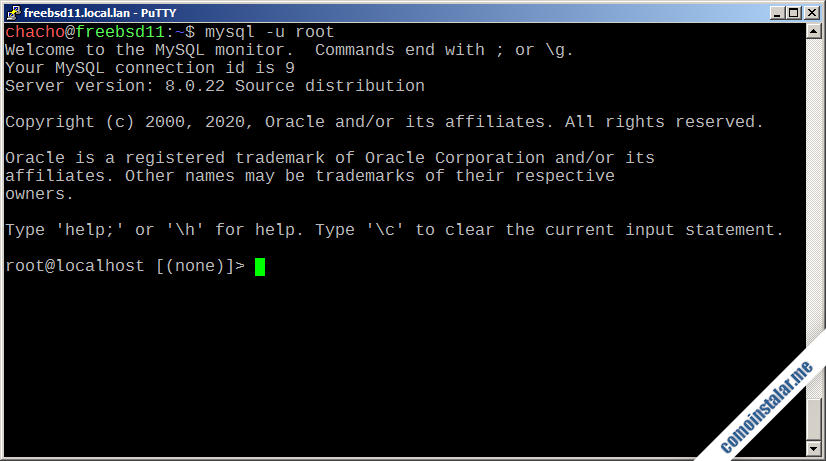
Casi con toda seguridad querrás asignar una contraseña para root, por lo que una vez iniciada la sesión podremos establecerla:
> alter user root@localhost identified by 'XXXXXXXX';
Tras crear la contraseña es interesante refrescar las tablas de permisos de MySQL:
> flush privileges;
Ya podemos cerrar sesión para regresar a la línea de comandos:
> exit
Ahora, al intentar conectar de nuevo sin contraseña veremos que no es posible:
~$ mysql -u root ERROR 1045 (28000): Access denied for user 'root'@'localhost' (using password: NO)
Tendremos que usar el argumento -p para que se nos solicite contraseña y así poder facilitarla:
~$ mysql -u root -p Enter password: Welcome to the MySQL monitor. Commands end with ; or \g. Your MySQL connection id is 16 Server version: 8.0.22 Source distribution ... root@localhost [(none)]>
Ya tenemos protegida la cuenta de root.
Crear usuarios
Normalmente es interesante trabajar con algún usuario distinto a root, sobre todo si vamos a acceder remotamente. Podemos crear un usuario con capacidades de acceso remoto indicando un nombre simple, sin dominio especificado tras un carácter @.
Por ejemplo, un usuario con nombre chacho puede conectar desde cualquier otro sistema, pero un usuario llamado chacho@localhost sólo podría conectar localmente:
> create user chacho identified with mysql_native_password by 'XXXXXXXX';
Además de crear el usuario habrá que concenderle permisos. Para este nuevo usuario vamos a conceder permisos sobre todas las bases de datos con capacidad de otorgar permisos sobre otros usuarios a su vez:
> grant all privileges on *.* to chacho with grant option;
Acceso remoto a MySQL en FreeBSD 11
Por defecto la configuración de MySQL en FreeBSD 11 no permite el acceso remoto, así que tendremos que editar my.cnf para realizar el ajuste necesario:
~$ sudo nano /usr/local/etc/mysql/my.cnf
Buscamos la directiva bind-address:
... bind-address = 127.0.0.1 ...
Vemos que la única dirección de conexión permitida es la máquina local. Bastará con desactivar esta directiva insertando un carácter # al inicio de línea para permitir conexiones desde cualquier sistema en red:
... #bind-address = 127.0.0.1 ...
Guardamos el archivo y reiniciamos el servicio:
~$ sudo service mysql-server restart
Ahora podemos conectar desde otro sistema con un cliente como mysql, especificando con el parámetro –host la dirección del servidor FreeBSD 11 en el que corre el servicio MySQL Server, además de los parámetros de usuario y solicitud de contraseña:
~$ mysql --host freebsd11.local.lan -u chacho -p
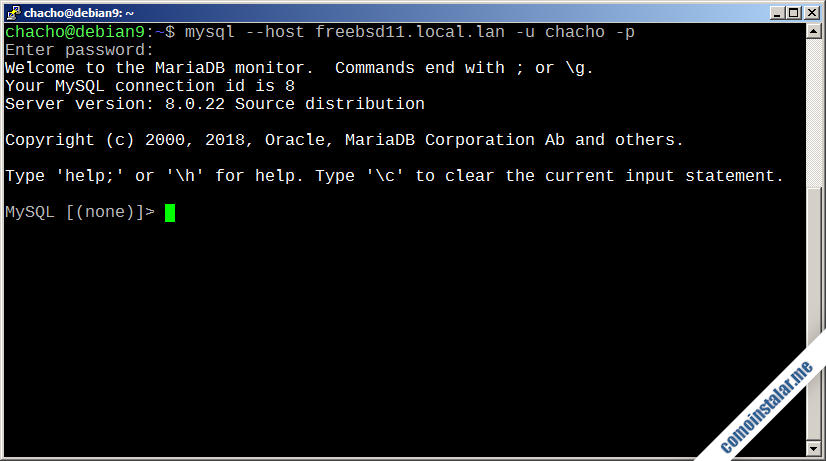
De esta forma podemos trabajar remotamente sobre el servicio que acabamos de instalar y configurar.
Conclusión
Así de sencillo es instalar MySQL Server en FreeBSD 11, por lo que no tienes excusa para disfrutar de las últimas versiones de este motor de bases de datos, ya sea para tus propios desarrollos o para soporte de otras aplicaciones.
¡Apoya comoinstalar.me!
¿Ya puedes trabajar con bases de datos en tu sistema gracias a este breve tutorial de instalación y configuración? En ese caso, si quieres agradecérnoslo colaborando con el mantenimiento de este sitio y la creación de más y mejores tutoriales puedes hacerlo dejando 1 $ de propina con PayPal:
O, si te sientes especialmente agradecido, invitándonos a un café:
¡Gracias!
